¿Alguna vez te has encontrado con un error de la pantalla de Android que sigue oscureciéndose continuamente? ¿Se pregunta por qué la pantalla de mi Android sigue oscureciéndose y cómo solucionarlo? Bueno, si este problema lo está irritando, debo decir que ha llegado al lugar perfecto para resolverlo.
Todos hemos experimentado algunos problemas en dispositivos Android y reducir el brillo de la pantalla es uno de ellos. A veces, cuando no toca el dispositivo durante mucho tiempo, el brillo se reduce automáticamente. Aquí es donde los usuarios se enfrentan a la atenuación del teléfono.
Por lo tanto, si está buscando las razones detrás de este error y las soluciones, no se asuste. En este blog, le informaré sobre las razones detrás de la atenuación del teléfono Android/Samsung y las mejores formas de corregir los errores de atenuación de la pantalla de Android.
Razones comunes detrás de la pantalla del teléfono sigue oscureciéndose
Quizás se pregunte por qué mi pantalla sigue atenuándose con el brillo máximo, ¿verdad? No se preocupe, ya que he reunido algunas causas detrás del error.
Ellos son:
- Tal vez debido a la corta duración de la pantalla del teléfono.
- El teléfono está sobrecalentado
- Modo de ahorro de energía habilitado
- Debido a que la opción de brillo adaptativo está habilitada
- Muchos otros
Cómo arreglar la pantalla de Android sigue oscureciéndose: las mejores soluciones
Ahora, es el momento de revisar todas las posibles soluciones para que la pantalla siga oscureciéndose en Android. Revíselos y descubra cuál funciona para usted.
Así que vamos a leer más.
Solución 1: reinicie su teléfono Android
Siempre que se equivoque con algo mal en su dispositivo, reiniciar el dispositivo es una buena idea. De hecho, muchos expertos también sugieren optar por este método, ya que corrige varios errores o fallas en el dispositivo.
Simplemente, mantenga presionado el botón de Encendido a menos que obtenga la opción Apagar o Reiniciar. Luego, haga clic en Reiniciar y espere a menos que su teléfono se reinicie. Después de eso, verifique si el problema se resolvió o no.

Solución 2: deshabilite la opción de brillo adaptativo
Cuando su teléfono Android sigue atenuándose continuamente, se le sugiere que deshabilite el Brillo adaptable. Al hacer esto, el problema al que se enfrenta se puede resolver, ya que ajusta el brillo de la pantalla de acuerdo con el entorno.
Aquí está lo que tú necesitas hacer:
- Primero, vaya a Configuración > haga clic en Pantalla
- Ahora, haz clic en la opción Brillo adaptable
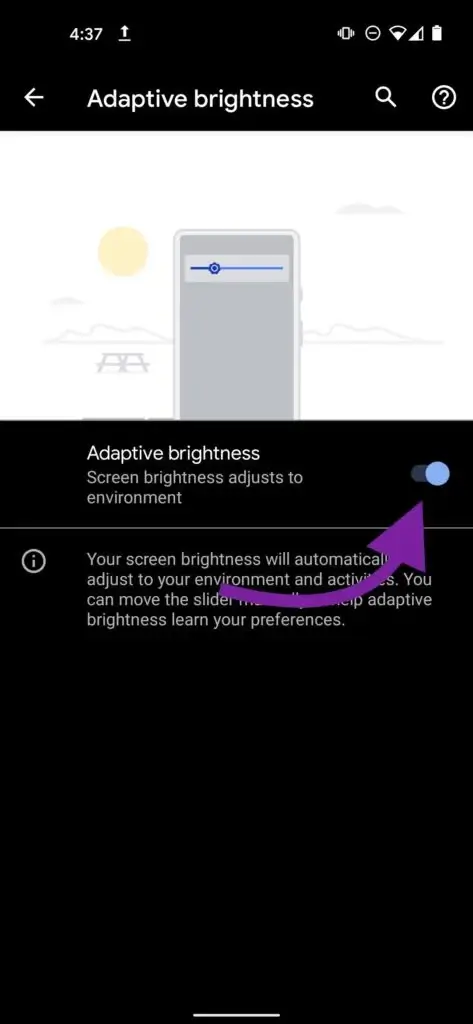
- A continuación, toque la opción de desactivación y el Brillo adaptable se desactivará
Solución 3: no tengo acceso durante mucho tiempo
Cuando no ha usado su teléfono durante mucho tiempo, es obvio que la pantalla se oscurecerá automáticamente. Este es un escenario común para casi todos los usuarios de teléfonos. Pero puede detener esta reducción de la pantalla siguiendo los pasos a continuación:
- Primero, vaya a Configuración en su dispositivo
- Ahora, haga clic en la opción Mostrar
- Después de eso, haga clic en el tiempo de espera de la pantalla
- Aquí, cambia el tiempo de 5 a 10 o según lo necesites
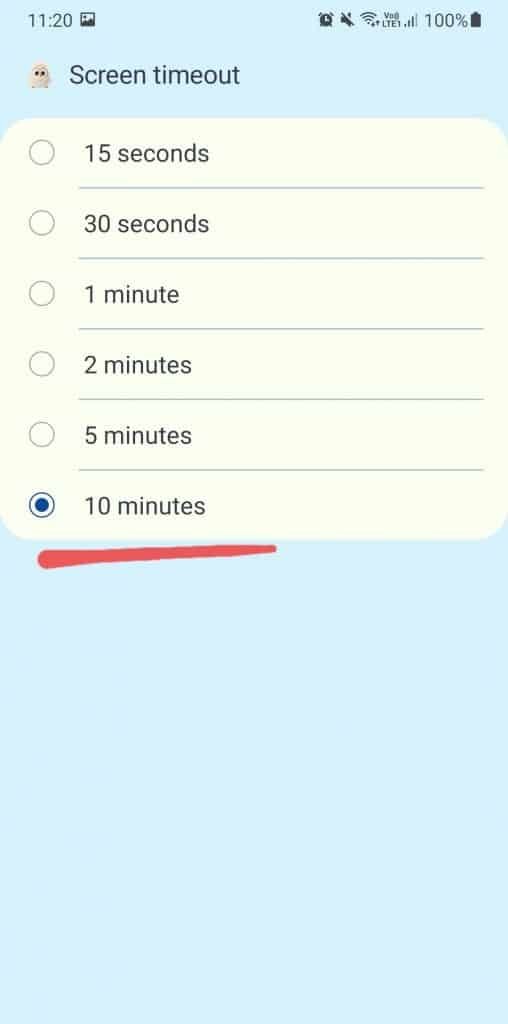
Eso es todo, ahora la pantalla de su teléfono no bajará antes del tiempo establecido.
Solución 4: desactivar la opción de ahorro de energía
¿Ha activado el modo de ahorro de energía en su teléfono? En caso afirmativo, esta puede ser otra razón por la que la pantalla de Android parpadea o sigue atenuándose. Recuerde, habilitar esta opción en realidad ajusta el brillo de la pantalla, así como otras configuraciones.
Aquí se explica cómo deshabilitar la opción de ahorro de energía:
- Vaya a Configuración > haga clic en Tarjeta de batería y dispositivo
- Ahora, haga clic en la opción Batería
- Finalmente, apague la alimentación opción de ahorro
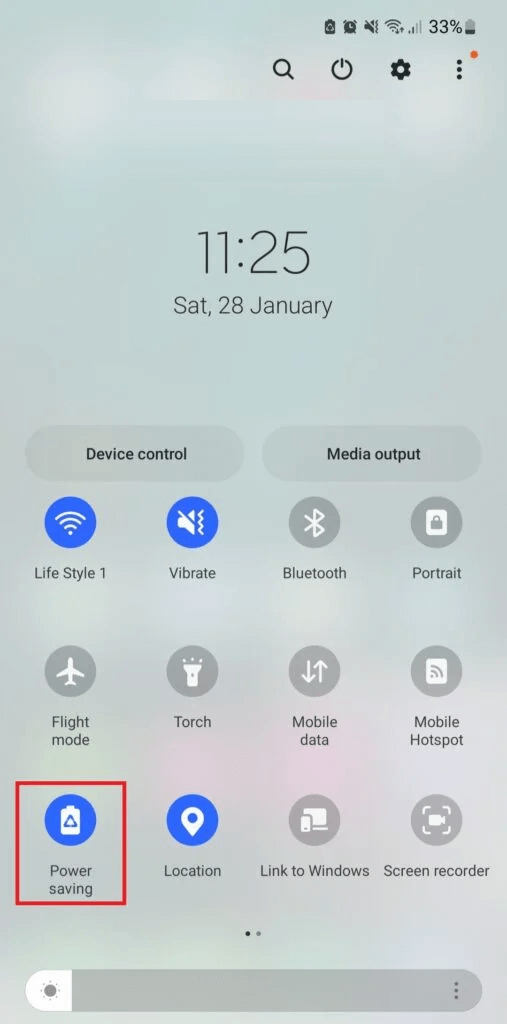
Eso es todo.
Solución 5: verificar y actualizar el sistema operativo del teléfono
En la mayoría de los casos, este tipo de error ocurre cuando el sistema operativo de su teléfono no está actualizado a la última versión. Recuerde, ejecutar su dispositivo en la última versión es muy importante para evitar cualquier tipo de error o falla, como que el teléfono Samsung se atenúe con el brillo automático apagado.
Aquí está lo que tú necesitas hacer:
- Primero, abra Configuración en su dispositivo Android
- Ahora, haga clic en la opción Actualización de software
- Aquí, comprueba si hay alguna actualización disponible.
- Después de eso, haga clic en Descargar e instalar
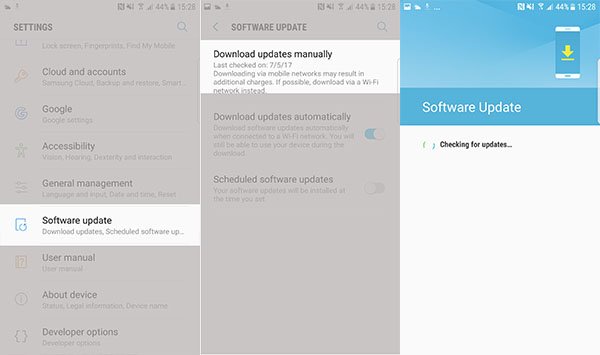
Eso es todo. Ahora el problema se resolverá si se debe a una versión anterior del sistema operativo.
Solución 6: verificar la configuración de movimiento y gestos
Si es usuario de un teléfono Samsung, entonces está familiarizado con la función Movimientos y gestos. Es una función avanzada incluida en el dispositivo donde se detecta su rostro a través de la cámara frontal. Hasta que no quites los ojos de la pantalla, la pantalla de tu teléfono no se oscurecerá.
Si este tipo de problema lo irrita, se sugiere que lo encienda y puede ayudarlo a evitar el problema de atenuación de la pantalla.
Echa un vistazo a los pasos a continuación como guía:
- Primero, inicie Configuración en el teléfono y elija Funciones avanzadas
- Ahora, haga clic en Movimientos y gestos
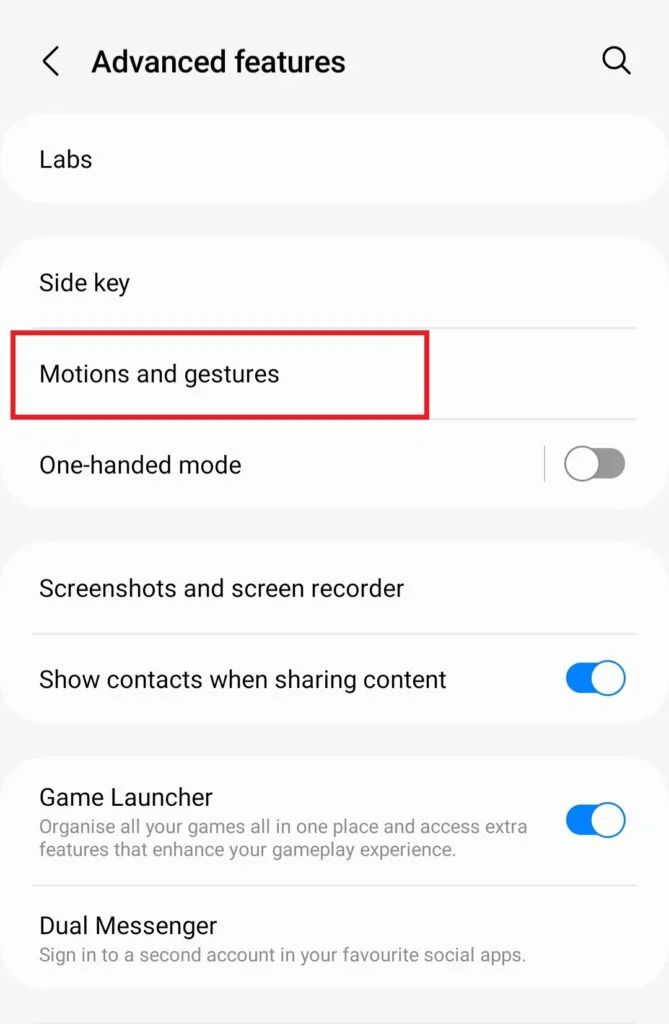
- Aquí, habilite la opción ” Mantener la pantalla encendida mientras mira “
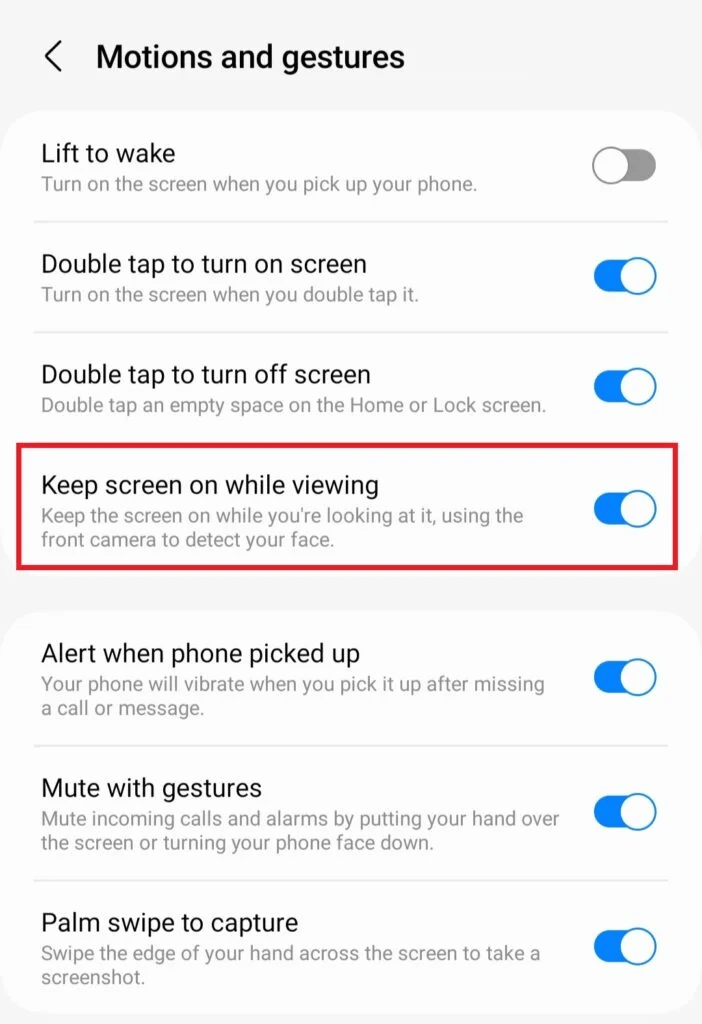
Eso es todo.
Solución 7: cambiar la configuración de bloqueo seguro
Según muchos usuarios y expertos, cambiar la configuración de bloqueo seguro también es una de las mejores formas de solucionar los problemas de atenuación de la pantalla de Android. Tiene la opción de personalizar a través de esta configuración cuánto tiempo desea que la pantalla permanezca desbloqueada.
Pruebe los siguientes pasos guiados:
- Primero, vaya a Configuración en el dispositivo
- Luego, baje y haga clic en la pantalla de bloqueo
- Desde aquí, haga clic en Configuración de bloqueo seguro
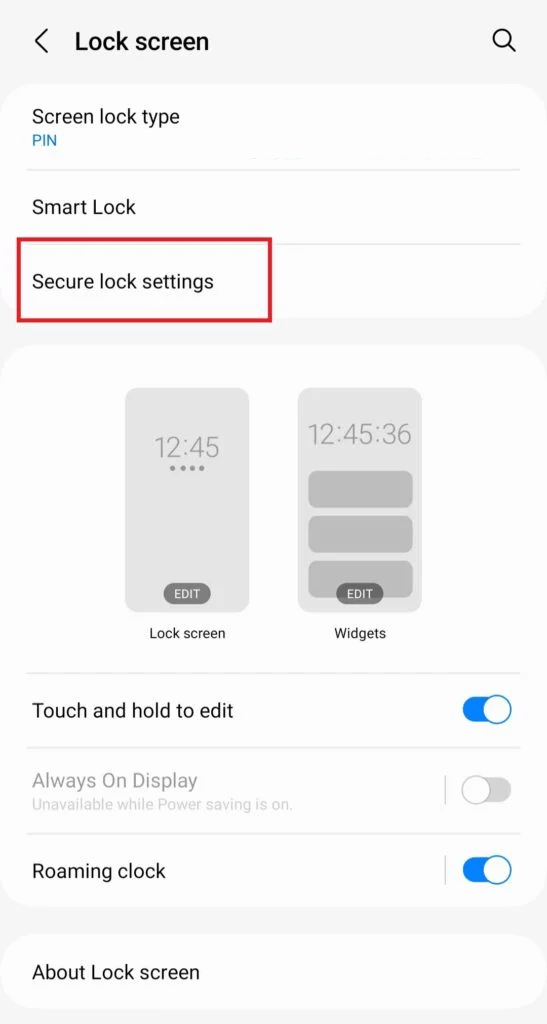
- Ahora, ingrese el PIN actual
- A continuación, haga clic en Bloqueo automático cuando la pantalla apague la función
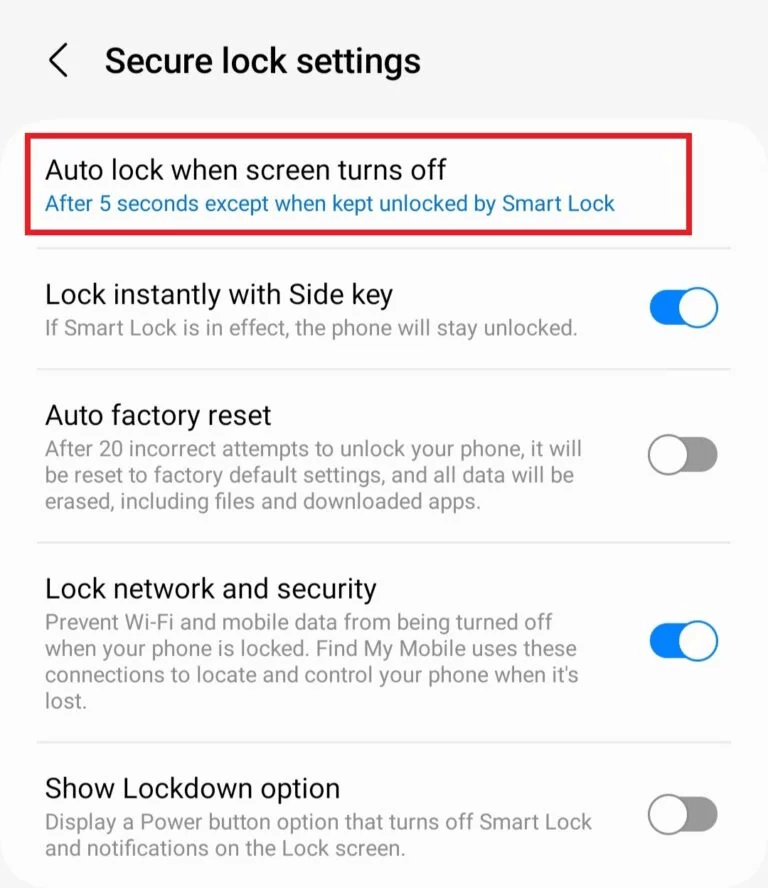
- Aquí, elija una duración más larga del menú
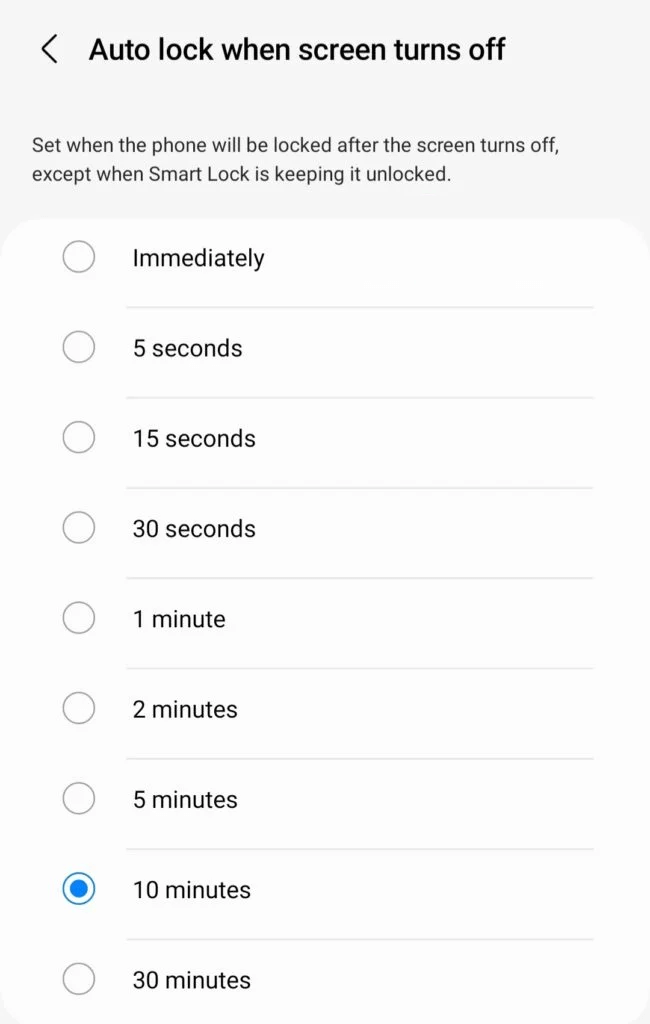
Eso es todo.
Solución 8: Ir a restablecimiento de fábrica
La última opción sugerida para deshacerse de la pantalla que se apaga en Android es hacer un restablecimiento de fábrica del dispositivo. Recuerde, esta opción solo se sugiere cuando otros métodos no funcionan para usted. Pasar por este método eliminará sus datos cruciales.
Entonces, antes de continuar, recuerde hacer una copia de seguridad de todos sus datos y guardarlos en un lugar seguro.
Ahora, siga los pasos dados para restablecer de fábrica Android/Samsung:
- Primero, abra Configuración y haga clic en la opción Administración general
- Ahora, elija Restablecer y luego Restablecer datos de fábrica
- Finalmente, baje y haga clic en la opción Restablecer
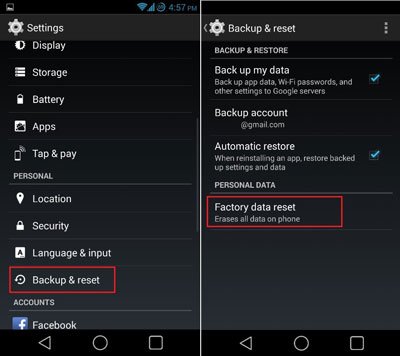
Eso es todo.
Solución 9: la solución definitiva para reparar la pantalla del teléfono Android sigue oscureciéndose
Si está harto de recibir varios errores y está buscando una solución avanzada, le recomiendo que use la herramienta de reparación Android. Este es un programa profesional y altamente recomendado para solucionar cualquier tipo de error o problema en los teléfonos Android/Samsung, incluida la pantalla que sigue oscureciéndose.
La herramienta es fácil de usar y corrige todo tipo de errores con un solo clic. Algunos otros errores que puede corregir como Android la configuración se ha detenido, Facebook sigue fallando, Call of Duty Mobile no funciona, la aplicación Cash no funciona y varios otros.
Conclusión
Bueno, este blog ha llegado a su fin y creo que los métodos te han ayudado a solucionar el problema de atenuación de la pantalla de Android. Aunque el problema puede ocurrir debido a varias razones, no hay nada de qué preocuparse. Simplemente recorra las correcciones y elimine el error sin problemas.
También sugirió utilizar la herramienta de reparación Android si encuentra algún tipo de problema en los dispositivos Android.
Además, si tiene alguna sugerencia o consulta, déjela en la sección de comentarios a continuación.
Sophia Louis is a professional blogger and SEO expert. Loves to write blogs & articles related to Android & iOS Phones. She is the founder of es.android-ios-data-recovery.com and always looks forward to solve issues related to Android & iOS devices

